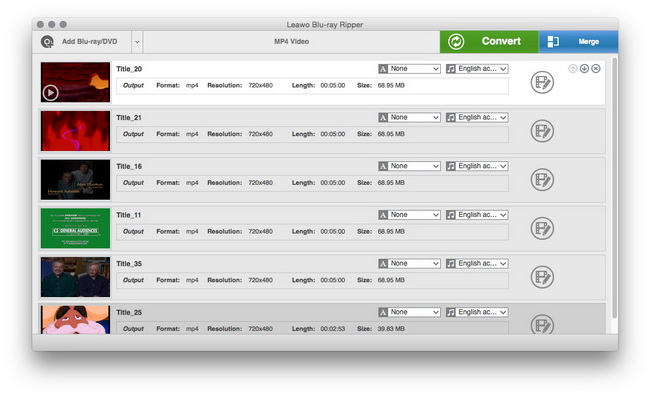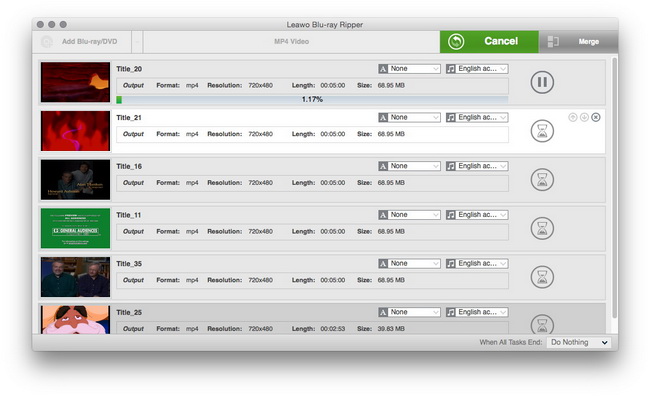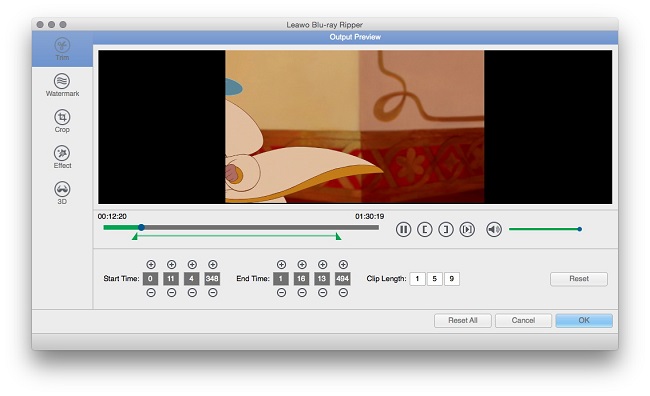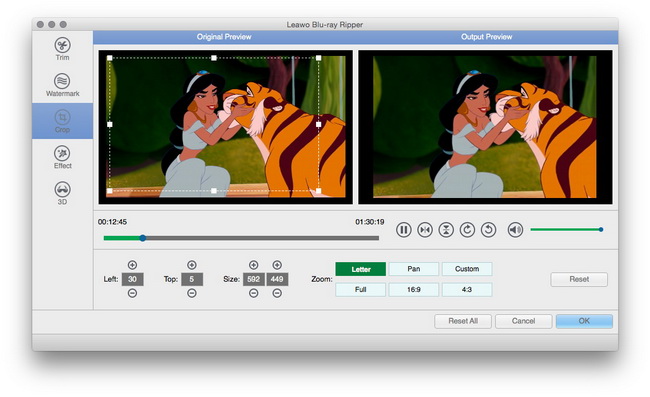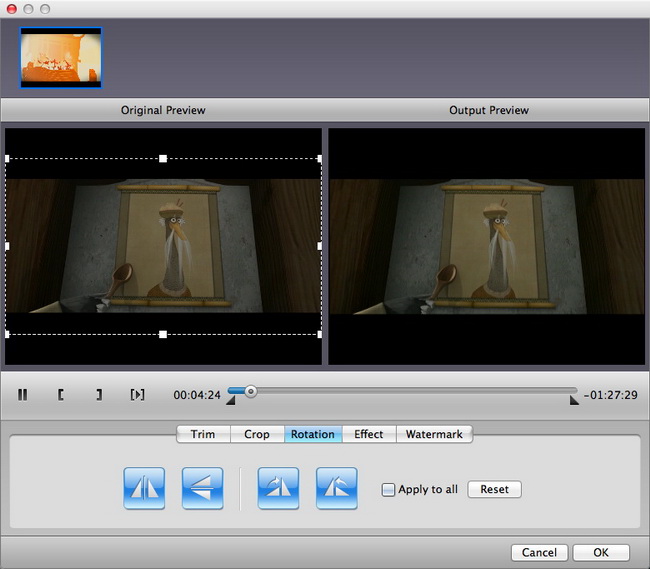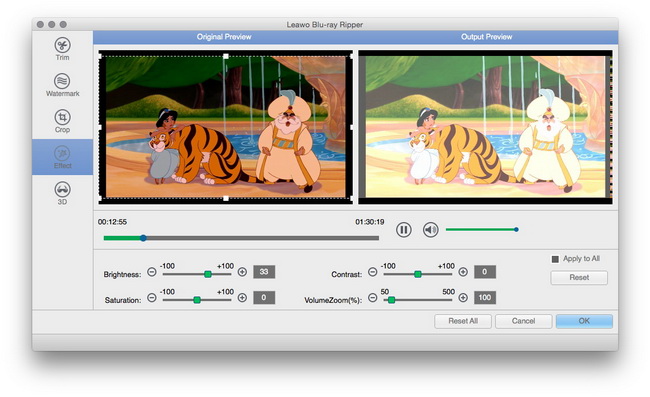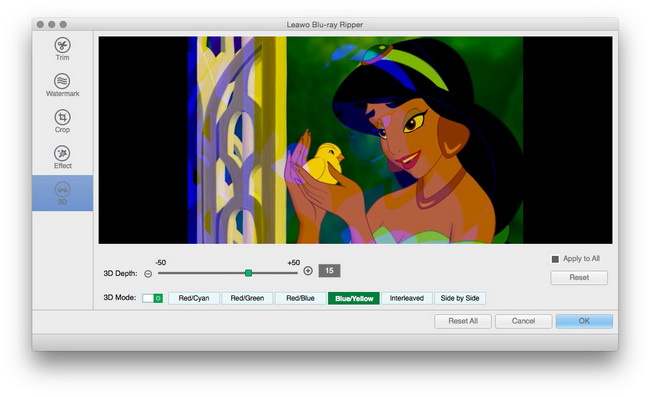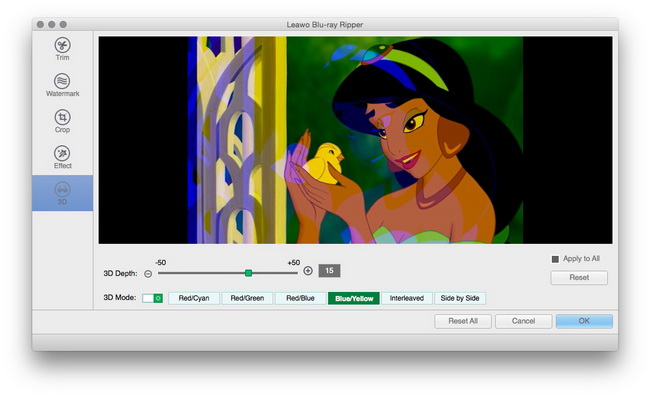Leawo DVD Ripper for Mac Guida utente
Rip DVD a video su Mac sarebbe semplicemente un pezzo di torta con Leawo DVD Ripper for Mac.Ampiamente riconosciuto come il miglior programma convertitore Mac DVD, Leawo DVD Ripper per Mac in grado di convertire DVD in video per utenti Mac facilmente.Come pure, si potrebbe convertire DVD audio per gli utenti Mac per estrarre i file audio di film in DVD in formati diversi.Oltre al DVD di base di video e DVD di capacità audio di conversione, questo DVD ripper Mac dispone anche di altre funzioni pratiche.Built-in con 5 potenti funzioni di editing video, Leawo DVD Ripper per Mac potrebbe essere un pratico editor video per Mac per personalizzare e film in DVD.Nel frattempo, il DVD boom 2D al convertitore video 3D permette di creare filmati in 3D film in DVD 2D in diversi effetti 3D.Insieme ad altre funzioni bonus meravigliose come sottotitoli e tracce audio selezionando e si fondono in un unico file, Leawo DVD Ripper for Mac si espande facilmente la vostra esperienza di film in DVD a proprio piacimento.

Rip DVD

Video
Redazione
2D a 3D
Conversione
Rip DVD to Video
Step 1Importazione fonte film in DVD
Lancio Leawo DVD Ripper per Mac.Trascinare e rilasciare i sorgenti film in DVD, o fare clic sul"Carica DVD" pulsante sul pannello di sinistra del programma per importare fonte film in DVD per la conversione.
Suggerimenti: Dopo aver caricato i film in DVD di origine, è possibile scegliere sottotitolo di DVD e audio da fonte film in DVD, visualizzare in anteprima il film in DVD con il lettore incorporato e scattare screenshots, ecc
Step 2Impostazioni del profilo
Fare clic sull'icona prima tasto 3D su ogni titolo DVD per accedere al pannello delle impostazioni del profilo, dove è possibile selezionare un formato di output corretto per convertire DVD video su Mac.Scegli il formato secondo il vostro giocatore bersaglio o dispositivo.

Nota: Per rendere il file di output soddisfa il lettore di destinazione o il dispositivo più, è possibile fare clic sul pulsante "+" sul pannello profilo per regolare i parametri del file di output, tra cui: Video Codec, Codec Audio, Video Dimensione, Bit Rate, Frame Rate, Aspect Ratio , ecc
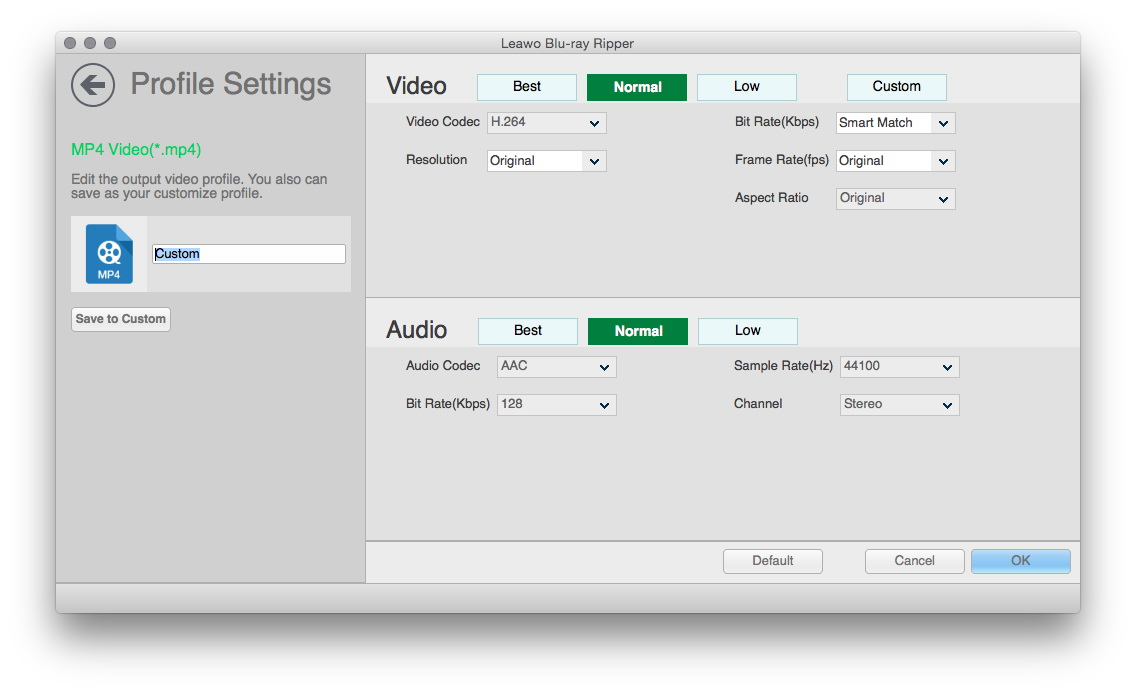
Fase 3 Convertire DVD in video su Mac
Poi, di nuovo l'interfaccia principale del programma e fare clic sul pulsante in basso a destra per avviare la conversione di DVD in video su Mac.
Video Editing
Leawo DVD Ripper for Mac offre cinque potenti funzionalità di editing video per la personalizzazione film in DVD: tagliare, tagliare, rotazione, effetto, Watermark.È possibile selezionare un titolo DVD o capitolo primo, a destra clic su di esso e quindi scegliere l'opzione "Media Edit" per richiamare la finestra editing video.
Trim Lunghezza video:
All'interno sezione Trim, è possibile dividere il video DVD o ottenere un segmento dalla sorgente DVD impostando i valori in Start Time e cornici End Time, o posizionando i limitatori Twin Set come inizio e Imposta come End Time durante la riproduzione del video DVD.
Crop Dimensione video:
Nella scheda Ritaglia, è possibile rimuovere i margini neri di film in DVD.Due modi sono disponibili.Il primo è regolare direttamente il telaio punto sulla finestra di anteprima originale a sinistra, mentre l'altro è quello di scegliere uno stile di ritaglio in Zoom e quindi regolare i valori di sinistra e Top.
Rotate Video Angle:
Nella scheda Rotazione, è possibile ruotare il video per un angolo speciale di vista.
Regolare effetto video:
Nella selezione Effect, è possibile regolare la luminosità, contrasto, saturazione e VolumeZoom per regolare effetto video in uscita.
Applicare Watermark:
Nella scheda Filigrana, siete in grado di applicare un'immagine o filigrana di testo, se volete.Innanzitutto cliccare su "Attiva Filigrana", e quindi scegliere un senso watermarking.
Conversione da 2D a 3D
Leawo DVD Ripper per Mac include anche un creatore di moda in 3D.Può strappare e convertire comune DVD da 2D a video 3D per la riproduzione su diversi lettori 3D come 3D HDTV, smartphone 3D, console di gioco 3D.È possibile fare clic sul pulsante 3D alla fine di ogni titolo DVD o capitolo per selezionare un effetto 3D direttamente, o scegliere l'opzione Impostazioni 3D per accedere al pannello delle impostazioni 3D, dove è possibile impostare effetti 3D, regolare la profondità 3D e l'uscita in anteprima in 3D.
Secondo gli occhiali 3D che si sta utilizzando, è possibile selezionare l'effetto 3D da rosso / ciano, rosso / verde, rosso / blu, blu / giallo, Interleaved, fianco a fianco.Profondità 3D può essere regolato scegliendo un valore esatto.È possibile ottenere un'anteprima istantanea di effetti 3D selezionato qui.
Gli utenti dicono
Come consumatori, adoro le aziende che offrono solide garanzie di prodotto.E dimostra la società ha fiducia nel suo prodotto, e sta facendo uno sforzo massiccio per guadagnare la vostra fiducia.
-Da Donald attraverso il nostro centro di supporto
Social Network
Iscriviti alla nostra Newsletter: